Bigasoft WTV Converter 3.7.46 Chuyển đổi WTV sang video nhanh chóng
Bigasoft WTV Converter là phần mềm lý tưởng để chuyển đổi tập tin WTV sang bất cứ định dạng video nào để bạn có thể phát chương trình tivi đã ghi trên trình phát media, thiết bị di động, nhập vào chu trình làm việc để chỉnh sửa, upload lên các trang chia sẻ video,…
Bigasoft WTV Converter hỗ trợ chuyển đổi WTV sang hầu hết định dạng video bao gồm AVI, MP4, WMV, MPEG, MPG, MOV, MKV, FLV, 3GP, 3GPP, DivX, Xvid, MPEG-1, MPEG-2, ASF, H.264, RM, WebM, VP8, MOD, TOD, MTS, TS, 720p, 1080p, HD,…
Chương trình cho phép bạn tối ưu hóa video dành cho nhiều thiết bị di động khác nhau như Zune, điện thoại Android, iPad, iPod, iPhone, Apple TV, PSP, Xbox 360, Wii, Smart Phones, BlackBerry, Archos, Creative Zen, iRiver, Pocket PC, PDA,…
Hơn nữa, Bigasoft WTV Converter còn cung cấp nhiều tùy chọn để crop video, cắt phim, ghép một vài video clip, phân chia video, thêm và điều chỉnh hình mờ ảnh hoặc văn bản, điều chỉnh tỷ lệ cạnh, độ phân giải,… sao cho phù hợp với nhu cầu cụ thể.
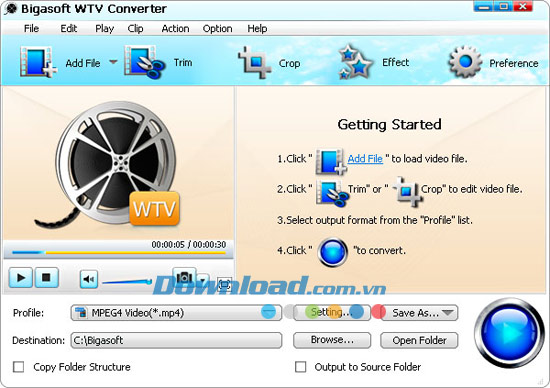
Tính năng chính:
Công cụ chuyển đổi đa dạng
- Chuyển đổi WTB sang AVI để thưởng thức trên PS3, Wii, DS; ghi WTV ra DVD và phát DVD trên trình phát media,…
- Chuyển đổi để truyền tải WTV sang iTunes, Zune, iPad, iPod, iPhone, Xbox, điện thoại Android để thưởng thức chương trình tivi đã ghi trên đường đi.
- Chuyển đổi WTV để phát trên Windows Media Player, nhập vào Window Movie Maker để chỉnh sửa,…
- Chuyển đổi WTV sang MPEG để chèn vào PowerPoint, ghi WTV ra DVD.
Chuyển đổi WTV sang video codec H.264 với tốc độ nhanh gấp 10 lần
Bigasoft WTV Converter hỗ trợ toàn diện cho công nghệ NVIDIA CUDA để tăng tốc độ chuyển đổi lên gấp 10 lần.
Cắt dễ dàng
Chương trình cho phép cắt phân đoạn mong muốn bằng cách thiết lập thời gian bắt đầu và thời gian kết thúc hoặc chỉ cần kéo và thả Time Scissor để xác định thời gian đó.
Crop video
Bạn có thể dễ dàng crop video tivi đã ghi để loại bỏ các thanh màu đen và tập trung vào video nhờ vào công cụ chuyển đổi video WTV này.
Ghép video
Bigasoft WTV Converter cho phép ghép một vài tập tin WTV thành một tập tin video để giúp bạn thưởng thức liền mạch.
Thêm hình mờ
Bigasoft WTV Converter hỗ trợ thêm hình mờ vào video WTV với văn bản hoặc tranh ảnh từ ổ đĩa cục bộ.
Điều chỉnh kích thước tập tin đầu ra
Bạn có thể điều chỉnh kích thước tập tin đầu ra bằng cách thiết lập tốc độ bit video hay âm thanh.
Hỗ trợ nhập tập tin theo thư mục và chuyển đổi theo nhóm
Chỉ cần kéo thư mục có chứa các tập tin WTV của bạn; Bigasoft WTV Converter sẽ nhanh chóng tải toàn bộ tập tin video WTV và chuyển đổi chúng lần lượt.
Hỗ trợ đa ngôn ngữ
Bigasoft WTV Converter cho phép bạn lựa chọn ngôn ngữ bao gồm Anh, Đức, Pháp, Tây Ban Nha, Nhật Bản, Ả Rập, Trung Quốc.
Yêu cầu hệ thống:
- Bộ vi xử lý: Intel/AMD 1 GHz trở lên.
- RAM: 512 MB trở lên.
- Ổ đĩa cứng trống: 30 MB để cài đặt.
- Card đồ họa: Super VGA (độ phân giải 800 x 600), 16 bit trở lên.
Cách phát tập tin WTV trên PC, thiết bị di động
Bước 1: Khởi chạy Bigasoft WTV Converter
Download Bigasoft WTV Converter, sau đó cài đặt và khởi chạy nó.
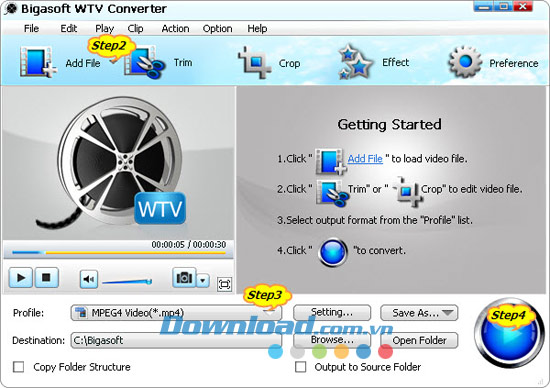
Bước 2: Thêm tập tin WTV
Click nút "Add File" để nhập tập tin video WTV đã ghi. Hoặc bạn có thể kéo tập tin WTV trực tiếp vào giao diện chính của phần mềm.
Bước 3: Thiết lập định dạng đầu ra để phát WTV ở mọi nơi
Click nút xổ xuống ở phía bên phải của "Profile" để lựa chọn định dạng video đầu ra ưa thích như MPEG4 Video (*.mp4).
Để phát WTV trên Windows XP hoặc Vista với Windows Media Player: lựa chọn AVI hoặc WMV từ danh mục "General Video" trên danh sách "Profile" xổ xuống.
Để phát WTV trên iPhone 4S/4/3GS/3G, iPad, iPad 2, iPod, PS3, điện thoại Android, BlackBerry,… lựa chọn định dạng video độ nét tiêu chuẩn hoặc HD từ danh mục thiết bị mong muốn. Chẳng hạn, nếu muốn phát WTV trên iPad, bạn có thể lựa chọn "iPad H.264 HD Video" hoặc "iPad MPEG-4 Video" hay "iPad H.264 Video".
Bước 4: Chuyển đổi WTV
Nhấn nút "Convert" để bắt đầu chuyển đổi WTV.
Bước 5: Phát tập tin WTV và thưởng thức
Khi hoàn tất chuyển đổi WTV, xác định các tập tin WTV đã chuyển đổi và truyền tải chúng sang trình phát media hoặc thiết bị di động để phát và thưởng thức.
Chuyển đổi DVR sang AVI, MPEG, MP4, WMV trên Windows
Bước 1: Khởi chạy Bigasoft WTV Converter
Download miễn phí công cụ chuyển đổi DVR - Bigasoft WTV Converter, sau đó cài đặt và khởi chạy nó.
Bước 2: Thêm tập tin DVR
Click nút "Add File" để nhập tập tin DVR vào chương trình.
Bước 3: Lựa chọn định dạng video ưa thích
Click nút xổ xuống ở phía bên phải "Profile" để lựa chọn định dạng video ưa thích như MP4, AVI, và MPEG làm định dạng đầu ra.
Bước 4: Chuyển đổi DVR sang AVI/MPEG/MP4/WMV
Click nút "Convert" để bắt đầu chuyển đổi DVR sang AVI/MPEG/MP4/WMV. Tập tin đầu ra sẽ có kích thước nhỏ hơn với chất lượng cao.
Cách chuyển đổi WTV sang AVI, MP4, MKV, WMV, MPG và MOV
Bước 1: Khởi chạy Bigasoft WTV Converter
Download Bigasoft WTV Converter, sau đó cài đặt và khởi chạy nó.
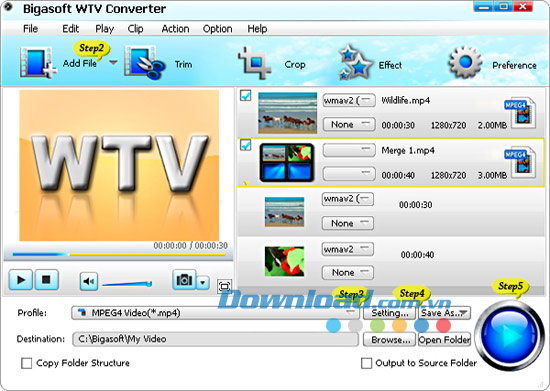
Bước 2: Thêm tập tin WTV vào Bigasoft WTV Converter
Click nút "Add File" để nhập tập tin WTV. Hoặc bạn có thể kéo tập tin đó trực tiếp vào giao diện chính của chương trình.
Bước 3: Thiết lập định dạng đầu ra
Click nút xổ xuống ở bên cạnh "Profile" để lựa chọn định dạng video hoặc âm thanh ưa thích làm định dạng đầu ra.
Bước 4: Xác định kích thước và chất lượng tập tin đầu ra
Click nút "Setting..." để xác định kích thước tập tin đầu ra, chất lượng video và âm thanh.
Bước 5: Chuyển đổi WTV
Nhấn nút "Convert" để bắt đầu chuyển đổi WTV. Tập tin đầu ra sẽ có kích thước nhỏ hơn với chất lượng cao.
Chuyển đổi WTV sang MPEG4 dành cho iPad/iPhone/Android/PS3
Bước 1: Khởi chạy WTV to MP4 Converter
Download Bigasoft WTV Converter, sau đó cài đặt và khởi chạy nó.
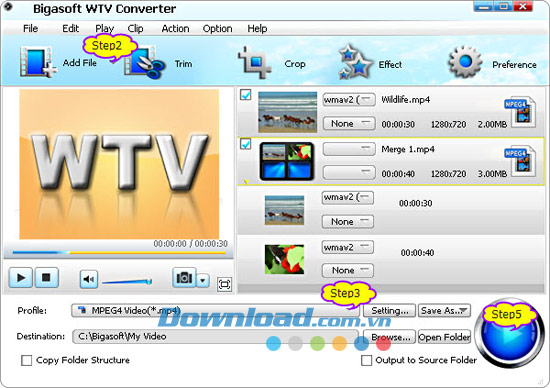
Bước 2: Thêm tập tin WTV vào chương trình
Nhất nút "Add File" để nhập tập tin WTV vào chương trình chuyển đổi WTV sang MP4 này. Hoặc bạn có thể kéo tập tin WTV trực tiếp vào giao diện chính của chương trình.
Bước 3: Thiết lập MP4 hoặc HD MP4 làm định dạng đầu ra
Click nút xổ xuống ở bên phải của "Profile" để lựa chọn định dạng MP4 phù hợp theo nhu cầu.
Để có HD MP4, bạn nên lựa chọn "HD H.264/MPEG-4 AVC Video (*.mp4)" từ danh mục "HD Video" ở danh sách "Profile" xổ xuống.
Bạn có thể thay đổi độ phân giải video mong muốn như 1920*1080 bằng cách click nút "Setting...".
Bước 4: Chỉnh sửa video (tùy chọn)
Ngoài chức năng chuyển đổi WTV sang MP4, chương trình còn cung cấp cho bạn một số chức năng chỉnh sửa video tiên tiến.
Nhấn nút Trim để cắt video clip ưa thích bằng cách thiết lập thời gian bắt đầu và kết thúc.
Nhấn nút Crop để crop phần video không cần thiết.
Nhấn nút Effect để tùy chỉnh video như thêm hình mờ, phụ đề, track âm thanh, hiệu ứng nghệ thuật.
Nhấn nút Preference để thiết lập thư mục video đầu ra ưa thích, thư mục ảnh chụp màn hình đầu ra, loại hình ảnh, hành động sau chuyển đổi, sử dụng CPU,…
Nhấn nút "Setting..." để thiết lập kích thước video đầu ra, chất lượng video, chất lượng âm thanh, điều chỉnh âm lượng, lựa chọn kênh âm thanh,…
Bước 5: Chuyển đổi WTV sang MP4
Nhấn nút "Convert" để bắt đầu chuyển đổi WTV sang MP4. Tập tin đầu ra sẽ có kích thước nhỏ hơn với chất lượng cao.
Đặng Hương























